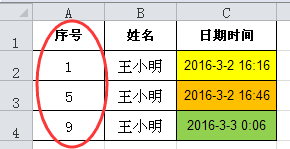1、首先看一张ex罕铞泱殳cel表,很明显,在这张表的12行数据里面,同颜色底纹的数据是重复的,现在就是要用excel来清理掉这些重复的数据
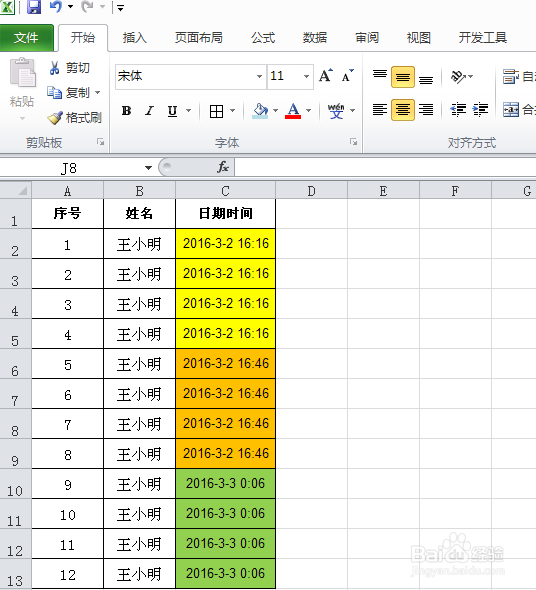
2、首先点击菜单栏的“数据”选项卡
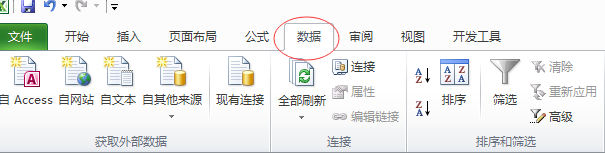
3、然后用鼠标框选C2:C13单元格,

4、单击“删除重复项”会出现如图对话框
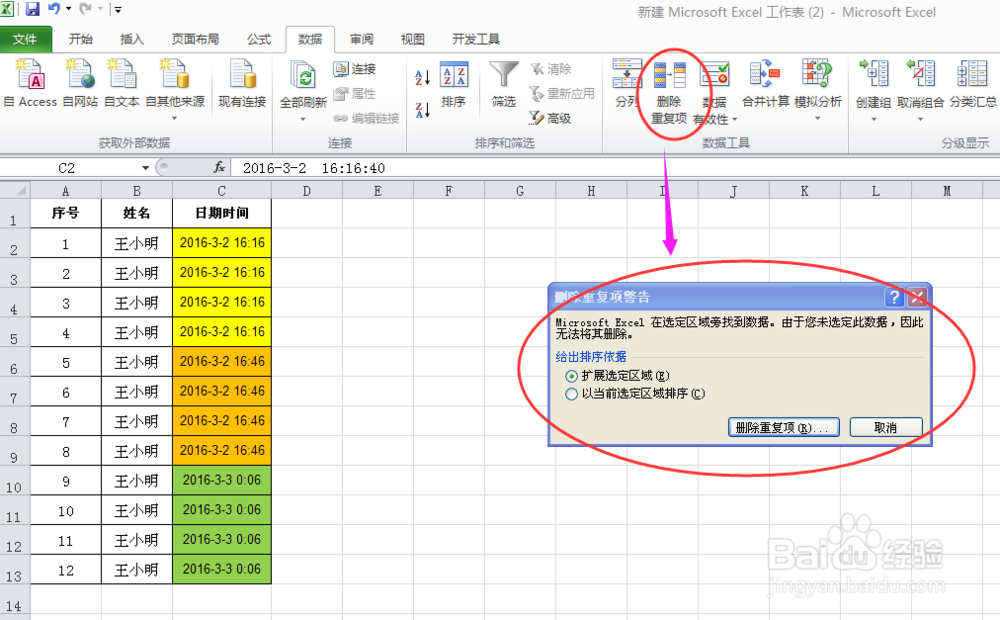
5、我们选择“扩展选定区域”并单击删除重复项,得到如图界面
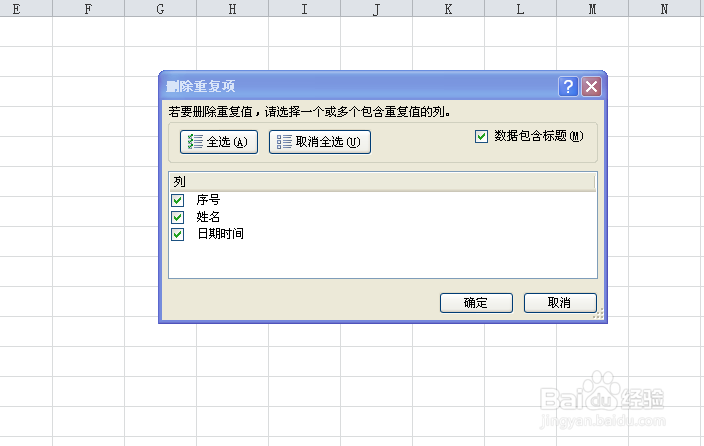
6、然后我们把“序号”和“姓名”的复选框去掉,并点击确定。

7、这时,excel会出现如图提示,“发现了9个重复值,已将其删除;保留了三个唯一值”

8、我们要的结果得到了,这里说一下,为什么不能选“序号”,因为序号是从1-12,每个都是唯一的,所以并不会删除任何数据;然而,为什么不能碚枞凇悄选“姓名”,因为12行数据的姓名都是一样的,会把第5和第9行数据一并删除,所以,选择日期,得到最终结果,保留了第1、第5、第9行数据。